Hostwinds Tutoriales
Resultados de búsqueda para:
Tabla de contenido
Cómo restaurar copias de seguridad en WHM
Etiquetas: cPanel
Si sigue estas instrucciones, puede restaurar fácilmente las copias de seguridad en WHM si está en uno de nuestros VPS o servidores dedicados con una licencia WHM/cPanel siguiendo los pasos de esta guía.
Opción de restauración de respaldo
Paso 1: Vaya a WHM (estos detalles de inicio de sesión se proporcionaron en su correo electrónico de bienvenida al comprar su licencia de CPANEL)
Paso 2: Vaya a la sección de copia de seguridad, ya sea encontrando en la columna en el lado izquierdo o seleccionando la copia de seguridad entre las opciones disponibles en el menú WHM.
Esto se puede hacer buscando la palabra "Backup" en la barra de búsqueda.

Paso 3: Seleccione la opción de restauración de respaldo.
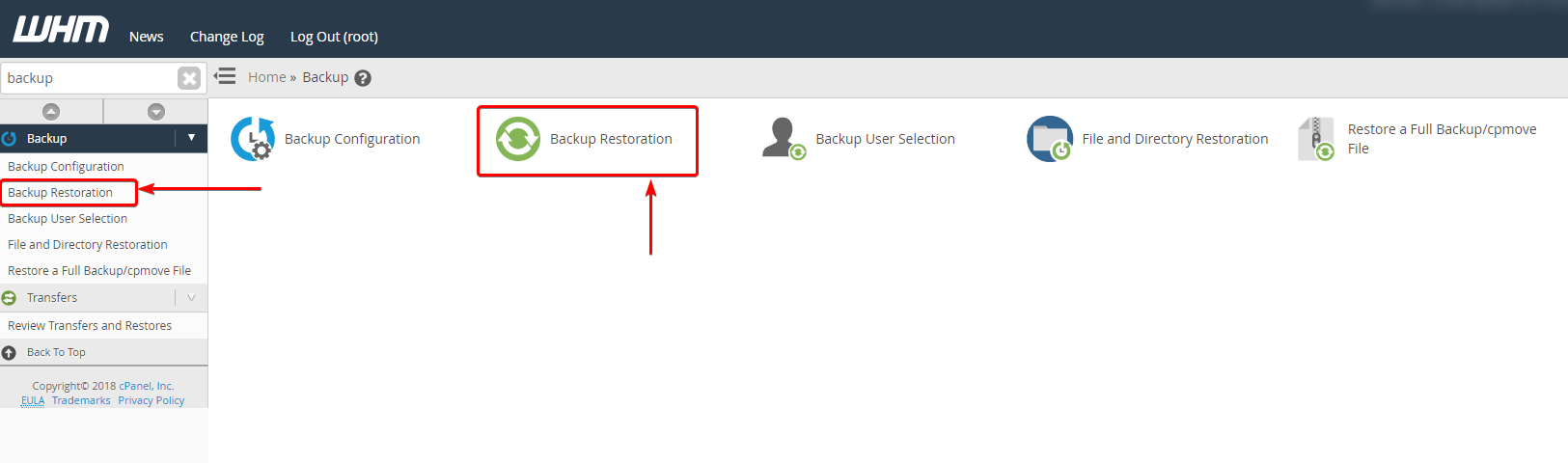
Paso 4: Elija si desea restaurar una copia de seguridad para un usuario específico o una fecha específica
4a: Tenga en cuenta que puede hacer más de un usuario, pero debe seleccionarlos individualmente
Paso 5: Elija si desea opciones adicionales (los subdominios no se restauran automáticamente si se eligen específicamente aquí)
Paso 6: Haga clic en Agregar cuenta a la cola
Paso 7: Haga clic en Restaurar
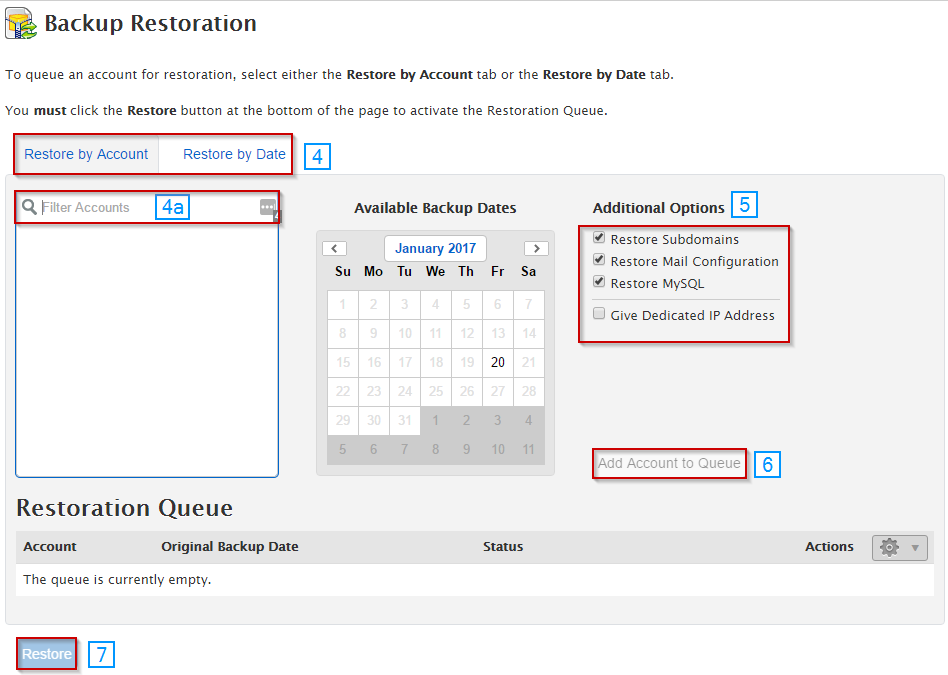
Restaurar una opción de archivo de copia de seguridad completa / cpmove
Paso 1: Vaya a WHM (estos detalles de inicio de sesión se proporcionaron en su correo electrónico de bienvenida al comprar su licencia de CPANEL)
Paso 2: Vaya a la sección de copia de seguridad, ya sea encontrando en la columna en el lado izquierdo o seleccionando la copia de seguridad entre las opciones disponibles en el menú WHM.
Esto se puede hacer buscando la palabra "Backup" en la barra de búsqueda.

Paso 3: Seleccione la opción de restauración de respaldo.
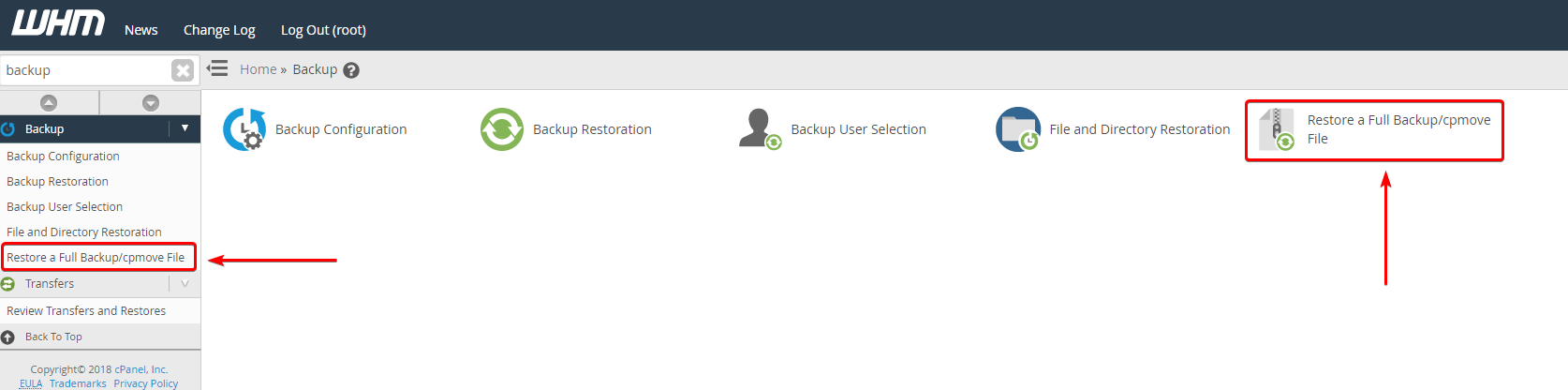
Paso 4: Seleccione si debe ser una restauración restringida
Paso 5: En Método de transferencia, seleccione si desea restaurar con el nombre de usuario o con un archivo
5a: Si realiza la restauración utilizando un nombre de usuario, seleccione el nombre de usuario que desea restaurar
5b: Si se restaura con un archivo, seleccione el archivo que desea utilizar para completar la restauración
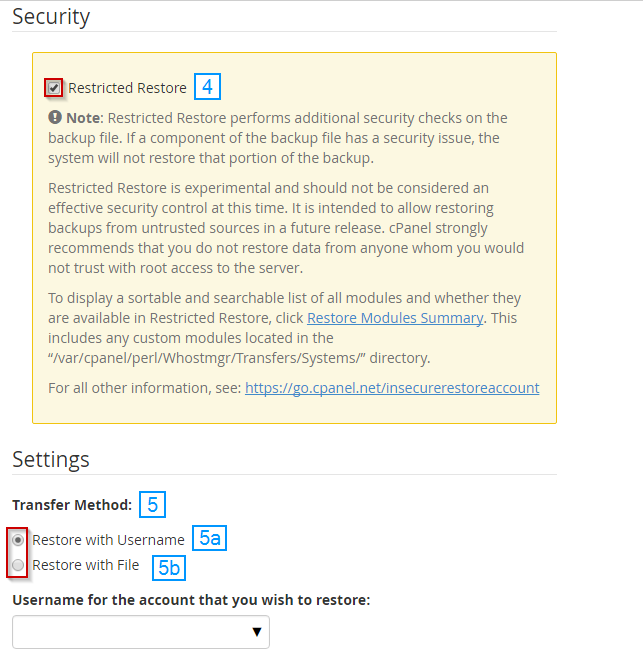
Paso 6: Seleccione Si desea sobrescribir cada instancia de las direcciones IP de los servidores que existieron originalmente con este o reemplace los registros básicos de CPANEL.
Paso 7: Si la cuenta de este usuario ya existe y desea reemplazar el contenido de los usuarios con el contenido de la copia de seguridad, seleccione sobrescribir ese usuario
Paso 8: Si tiene una dirección IP no utilizada en su servidor y le gustaría que esta cuenta tenga una IP dedicada, puede seleccionar asignar una dirección IP dedicada para la cuenta
Paso 9: Una vez que esté satisfecho con las opciones que se han seleccionado, haga clic en Restaurar en la parte inferior de la página
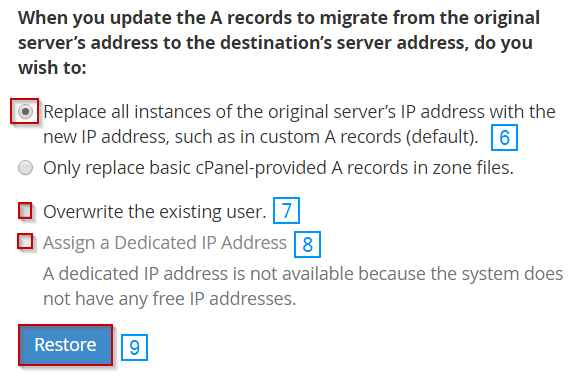
Escrito por Michael Brower / diciembre 13, 2016
